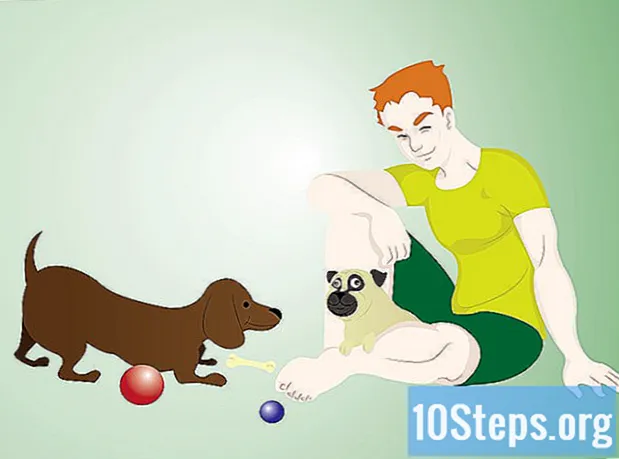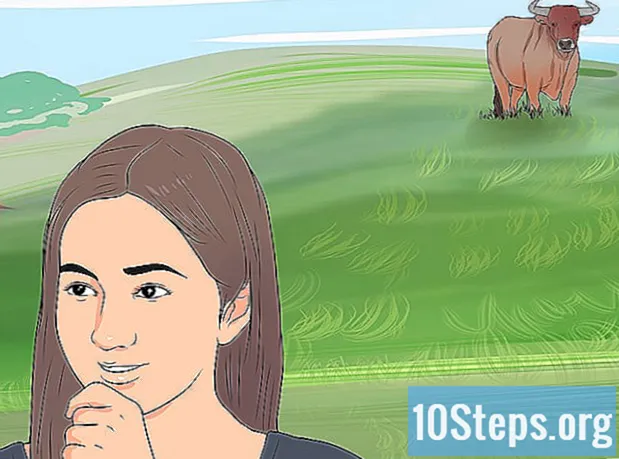Содержание
Чтобы узнать, как клонировать жесткий диск, прочтите инструкции ниже (Windows и Mac). При выполнении процесса будет создана копия файлов, настроек и операционной системы; затем просто используйте его как загрузочный диск на другом компьютере. Если вы просто хотите создать резервную копию жесткого диска без необходимости загружаться, лучшим вариантом является образ системы.
меры
Часть 1 из 4: Подготовка к клонированию жесткого диска в Windows
, введи это место хранения, нажмите на опцию «Хранилище» и проверьте число справа от «Этот компьютер» в разделе «Локальное хранилище».

в разделе «Об этом Mac» перейдите на вкладку «Хранилище» и проверьте количество ГБ в левой части окна.
в правом верхнем углу экрана.
введи это супер-пупер и дважды щелкните «SuperDuper!»Открыть программу.

Щелкните раскрывающееся меню «Копировать» в левой части окна программы.
В другом раскрывающемся меню выберите жесткий диск вашего Mac.

Выберите раскрывающийся вариант «Кому» справа от «Копировать», чтобы открыть другое раскрывающееся меню.
Выберите внешний жесткий диск, подключенный к Mac.
Щелкните раскрывающееся меню «Используется» в разделе «Копировать».
нажмите в Резервное копирование - все файлыв раскрывающемся меню. Будет клонирован весь жесткий диск Mac, ваши настройки и операционная система.
- Выбор «Резервное копирование - пользовательские файлы» не приведет к созданию точной копии жесткого диска.
нажмите в Копировать сейчас, синюю кнопку в правом нижнем углу окна.
При появлении запроса введите пароль администратора и нажмите ⏎ Возврат.
Теперь выберите копия так что СуперДупер! начните клонировать жесткий диск Mac на внешний жесткий диск.
Дождитесь завершения процесса, который может занять несколько часов. Как только вы закончите, SuperDuper! попросит подтверждения; нажмите «ОК», чтобы завершить его.
- После подтверждения вы можете безопасно отключить внешний жесткий диск и физически извлечь его из Mac.
подсказки
- Если вам просто нужно сделать резервную копию файлов вашего компьютера, нет необходимости клонировать жесткий диск.
Предупреждения
- Большинство приложений для клонирования HD являются платными; перечисленные в этой статье бесплатны до даты ее написания (август 2018 г.), но могут быть изменены.
- Ни в Windows 10, ни в Mac OS нет инструментов для клонирования жесткого диска.